WordPress评论系统可能是一个有价值的功能。让访问者对您的帖子发表评论可以提高参与度,并提供其他各种好处。同时,这不是您在每个网站上都需要或不需要的功能。
幸运的是,如果您不使用它们,则可以禁用WordPress注释。除了删除不需要的功能之外,这可能是减少垃圾邮件并加快WordPress网站速度的明智方法。
在这篇文章中,我们将更多地讨论为什么您可能要禁用WordPress中的注释。然后,我们将引导您完成三种快速简便的方法。
只需移至Kinsta,即可将WordPress网站的速度提高200%。
今天免费迁移
让我们开始吧!
为什么您可能选择禁用WordPress评论
这些天很容易忘记,但是WordPress最初是一个博客平台。尽管此后有了很大的发展,但它的许多核心功能仍侧重于对博客和类似类型的网站有用的功能,例如相当强大的评论功能:
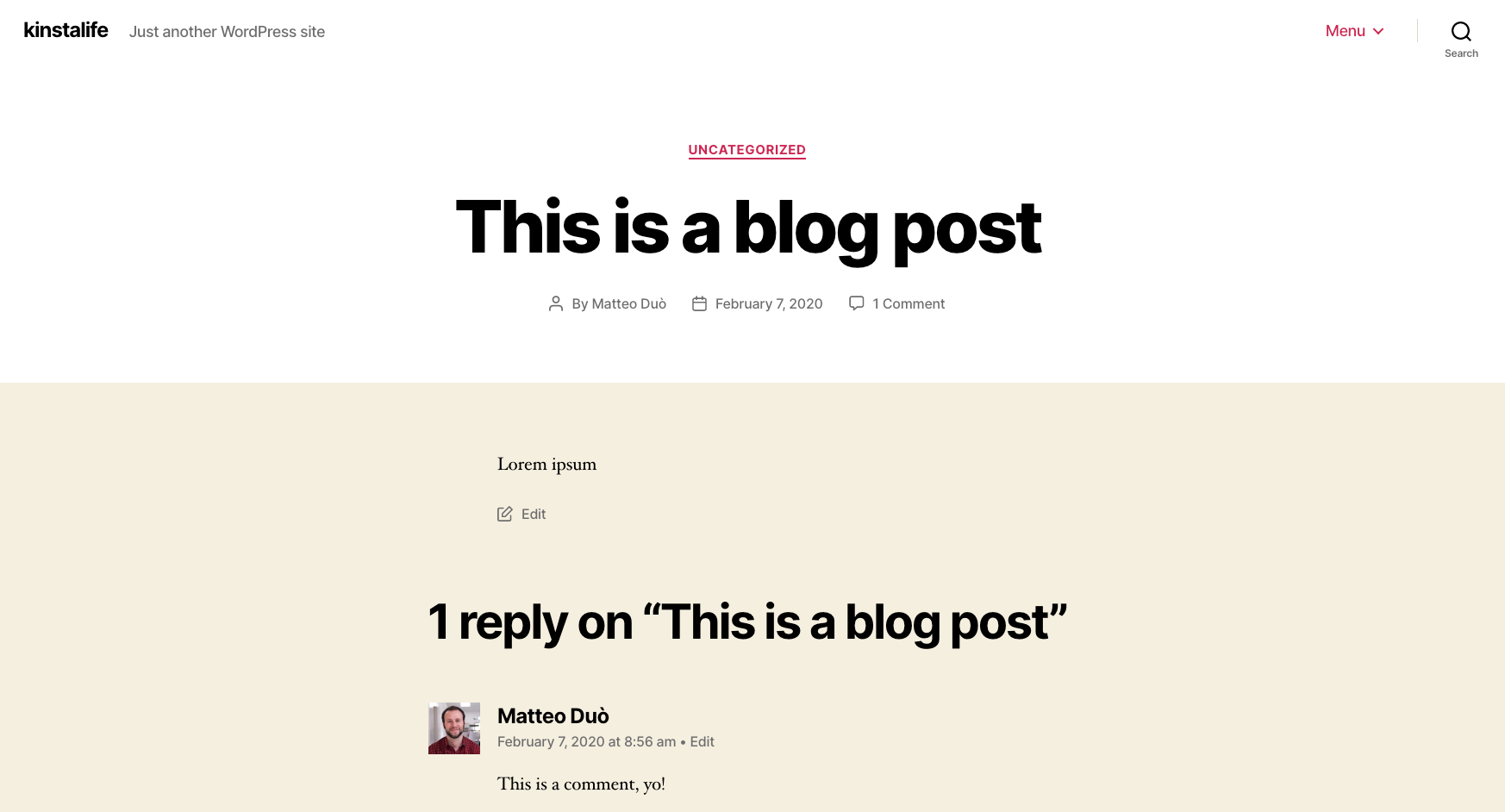
WordPress网站上的评论示例
利用WordPress,您可以让访问者在您的网站内容上留下评论。默认情况下,对页面禁用此功能,而对帖子启用此功能。这很有意义,因为很少有人希望允许在静态网页上发表评论。
另一方面,评论部分可以真正增强您的博客文章,新闻文章和其他及时的内容。
尽管如此,并不是每个网站都需要或将从评论部分中受益。实际上,有时最好完全禁用WordPress评论。其中一些有意义的情况包括:
- 如果您没有博客,或者使用“帖子”内容类型来创建其他类型的内容(例如产品页面)。
- 您的站点主要致力于通过静态页面提供信息,而不是生成对话。
- 您正在运营一个商务网站,并且担心评论可能会使您的页面显得不太专业。
- 您想鼓励听众在帖子和页面上以外的地方进行交流,例如在专门的论坛中。
无论您运行哪种类型的网站,关闭WordPress中的评论都有其他潜在的好处。
例如,您不必担心垃圾邮件评论会使您的网站看起来混乱,也不必担心垃圾邮件链接会充斥您的帖子。此外,禁用评论意味着您的页面将更精简,这可能会对您的网站的性能产生积极的影响。
每个网站都不同,因此您需要权衡针对特定细分市场和受众群体的评论的利弊。如果您决定要部分或全部禁用评论,可以通过多种简单的方法来实现。
如何在WordPress中禁用评论(3种方法)
有很多方法可以禁用WordPress中的注释。三个主要选项是使用WordPress的内置设置,插件和一些自定义代码。
每种方法都有其优势,在特定情况下更有用。您可以通读所有这三个部分,或使用下面的链接跳到您最感兴趣的部分。
1.使用WordPress的内置选项禁用评论
禁用WordPress注释的最简单的方法是使用平台中已包含的设置。尽管涉及某些限制(我们将在稍后讨论),但这是一个快速解决方案。
但是,如果您只想完全关闭评论,这通常是最好的方法。
您可以采用两种方法,具体取决于您是要禁用WordPress中特定帖子或页面的注释,还是要禁用整个网站的注释。
选项1:关闭特定帖子或页面上的评论
首先,让我们看看如何关闭某个特定帖子或页面上的评论。
但是,请记住,默认情况下,页面的注释是禁用的,因此,如果某个时候启用了注释,则只需要在各个页面上将其关闭。
首先,请打开有问题的WordPress帖子或页面。然后,检查右侧边栏。您应该看到标有“讨论”的部分:继续打开它:
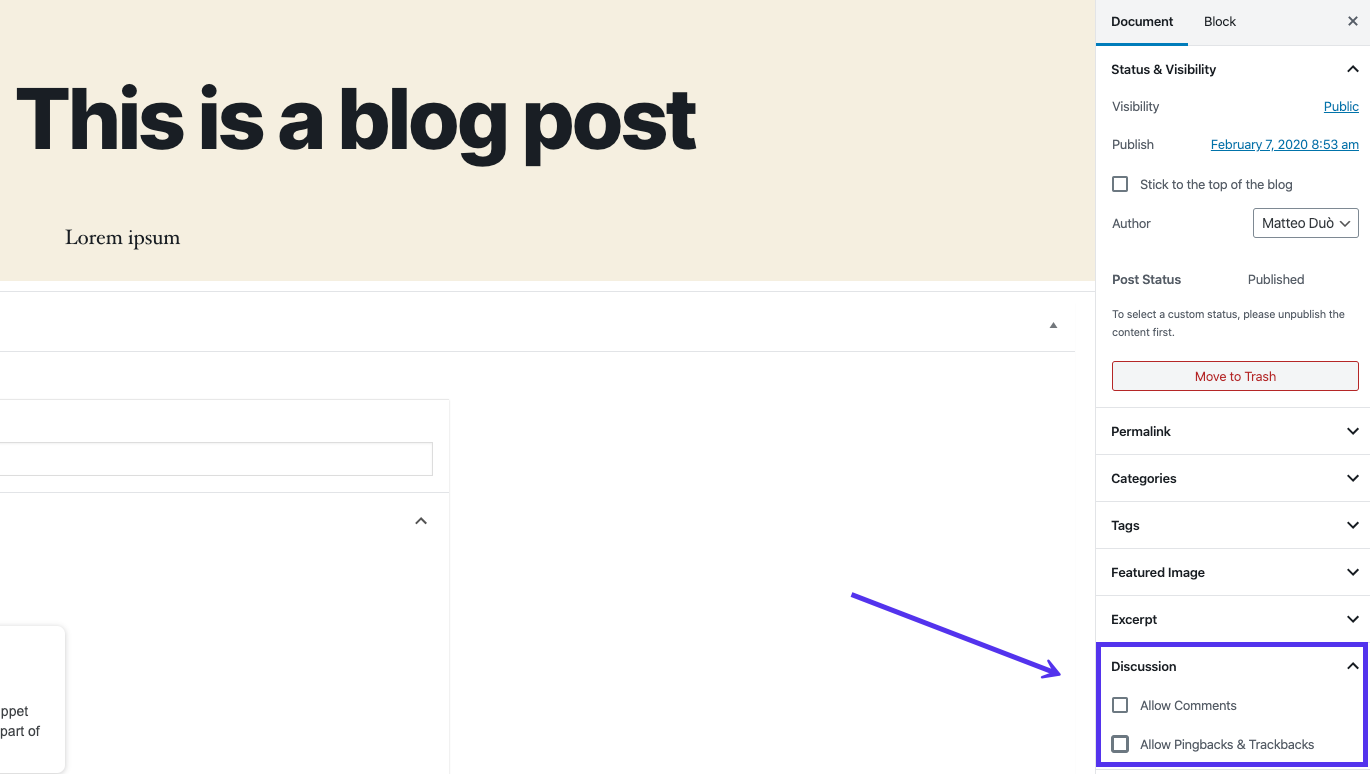
禁用WordPress帖子上的评论
在这里,您会找到两个选项。要禁用评论,只需取消选中“允许评论”框。然后,确保保存或更新页面或帖子,访问者将不再能够在其上留下评论。
作为参考,以下是使用经典编辑器的外观:
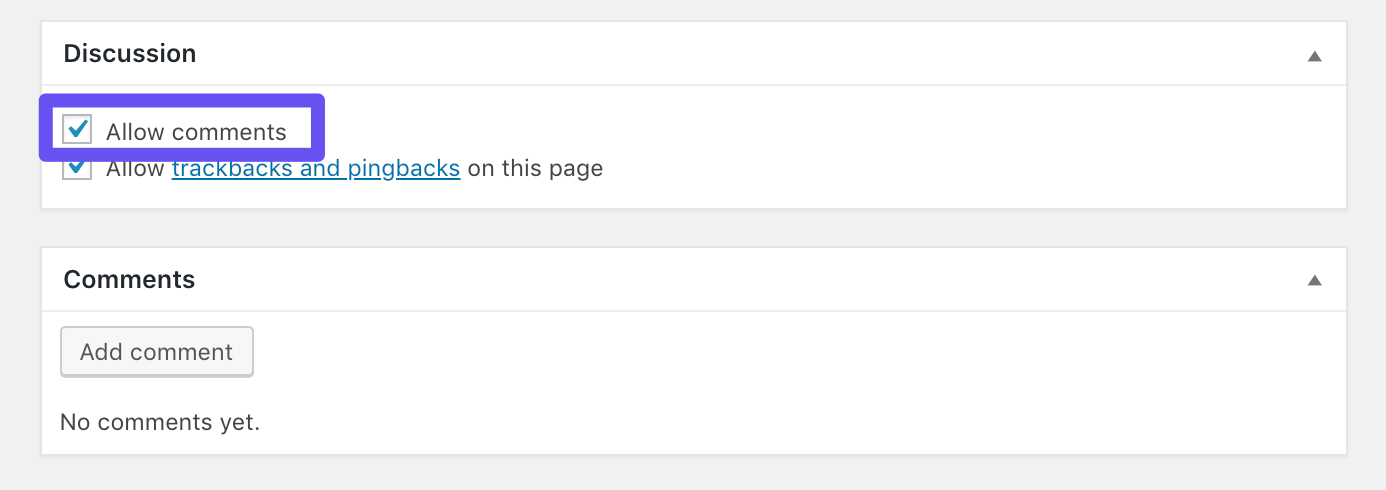
经典编辑器中的“讨论”设置和“允许评论”复选框
但是,请记住,这不会删除页面或帖子上已有的评论。
为此,您需要在WordPress信息中心的“注释”标签下手动将其删除。
选项2:全局关闭评论
另一方面,如果您决定不想在网站的任何帖子中发表评论该怎么办?在这种情况下,您还需要全局禁用WordPress中的评论。
您可以通过导航到“设置”>“讨论”来执行此操作:
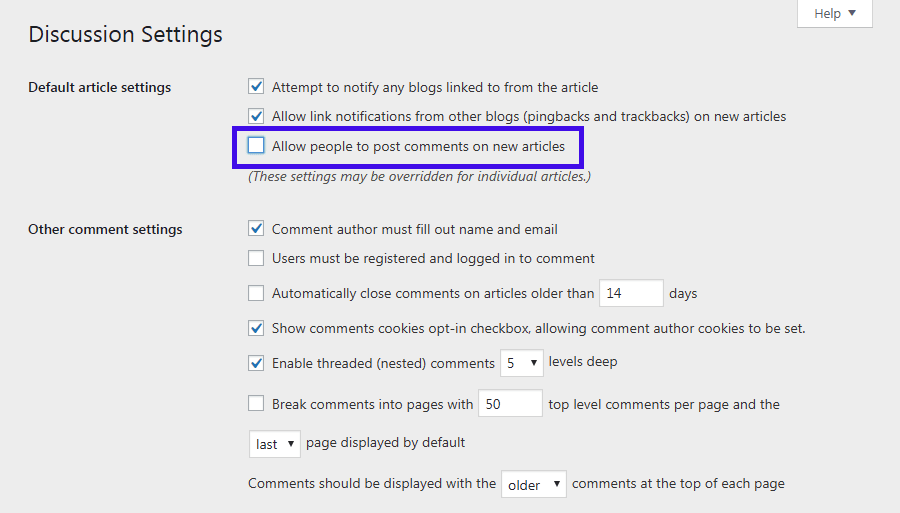
WordPress的讨论设置
在这里,只需取消选中“允许其他人对新文章发表评论”选项。这意味着以后在您网站上创建的所有帖子都会被禁用评论。
该特定方法有两个缺点。首先,就像上面的选项一样,它不会从您的网站中删除任何现有评论(您仍需要手动删除它们)。
此外,这也不会禁用您对现有帖子的评论,而只会禁用新帖子的评论。幸运的是,您也可以使用一些技巧来处理此内容。在同一页面上,找到“对_天以上的文章自动关闭评论”选项,选中该复选框,然后在字段中添加0。
这将关闭您网站当前帖子上的所有评论部分。与以前的设置结合使用时,具有全局禁用注释部分的效果。
2.使用WordPress插件禁用评论
我们上面查看的设置很容易访问,将使您可以在WordPress网站上禁用评论。但是,它们不能为您提供对该过程的大量控制。另外,之后您可能会需要进行一些乏味的清理工作。
如果您想微调评论在网站上的工作方式,或者只是在寻找一种更快,更优雅的解决方案,则可以考虑选择专用的插件。
有一些工具可以帮助您关闭WordPress注释。让我们看看其中两个。
选项1:安装免费插件
如果您的预算有限,或者您想要一个非常简单的解决方案,则可以查看免费插件Disable Comments:
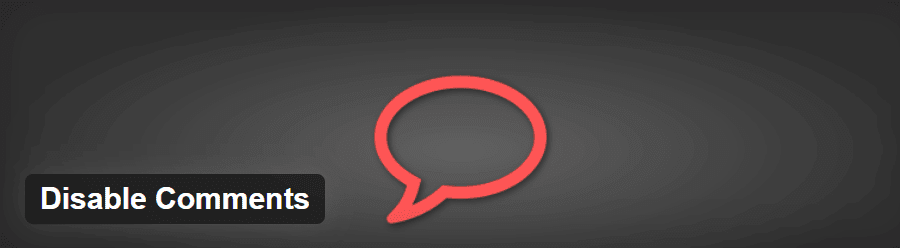
禁用评论WordPress插件
该插件使管理员可以全局禁用评论,或仅针对特定帖子类型禁用评论。 “禁用评论”拥有超过一百万的有效安装,并且在5星级评级中为4.9,因此强烈建议使用。另外,它易于使用。
安装插件后,您可以在“设置”>“禁用评论”下找到其新选项:
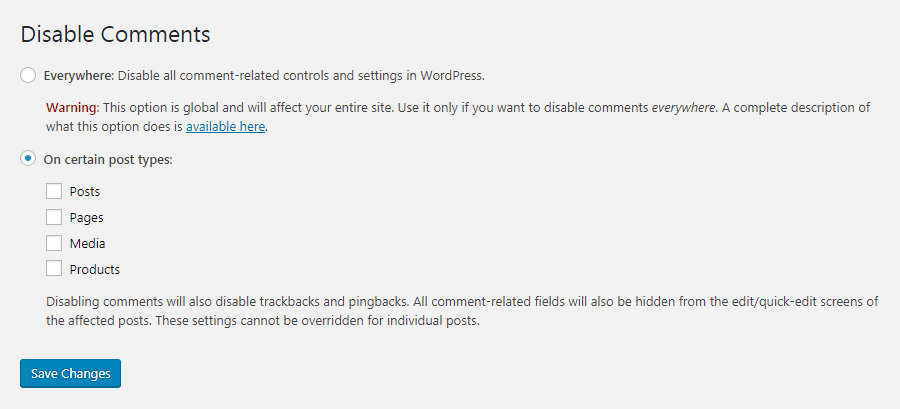
禁用评论插件设置
如您所见,您的选择非常简单。您可以一键禁用站点上任何位置的评论。
或者,您可以为帖子,页面或自定义帖子类型关闭它们。这使您可以在图片和其他媒体文件以及WooCommerce产品上禁用WordPress注释。
最后,只需点击保存更改按钮。请记住,通过常规WordPress讨论设置或在单个帖子和页面上启用评论不能覆盖这些设置。
如果您的站点上有多个用户,并且希望阻止其他任何人重新启用评论功能,则此解决方案很有用。
选项2:选择优质解决方案
当然,上述插件并不是处理WordPress网站评论部分的唯一选择。您也可以考虑购买高级插件。一种解决方案是选择perfmatters插件,该插件是由Kinsta的团队成员开发的:
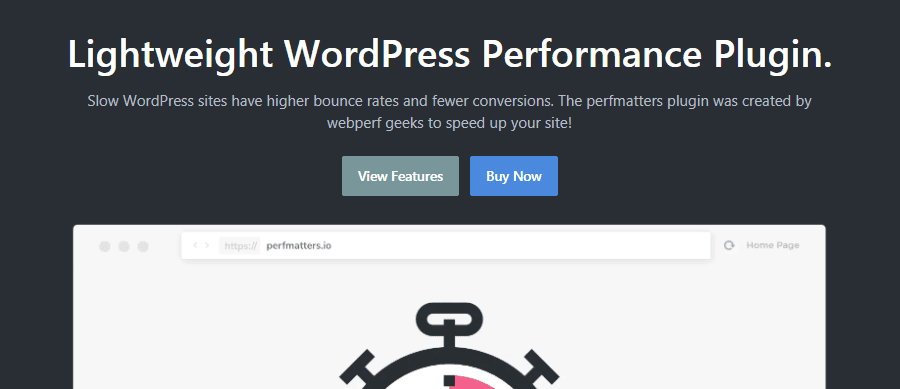
perfmatters WordPress插件
此插件旨在提高WordPress网站的性能,并提供一系列功能,例如精简的仪表板和各种幕后调整,以最大程度地减少潜在的运行速度和膨胀。
另外,perfmatters包括一个非常简单的选项,用于关闭WordPress中的注释。您可以在“选项”标签下的插件设置中找到它(该设置标记为“禁用评论”)。通过切换此选项,您可以全局启用或禁用注释,而无需担心任何其他设置。
与以前的插件相比,这确实提供了对注释设置的细粒度控制。但是,如果您只是想关闭WordPress注释,并且还希望加快网站速度,则此工具可以轻松地为您完成这两项任务。
3.通过自定义代码禁用评论
如果以上选项均不能提供足够的控制权,或者您想要更多选项,但又希望避免在站点中添加其他插件,则可以改用自定义代码。
通过这种方法可以完成的工作自然取决于您的技术技能和经验,但是仅禁用站点的评论部分就非常简单。
您可以使用一些基本的HTML命令来完全删除WordPress主题中出现的注释部分。请注意,编辑WordPress主题的源代码存在风险,如果操作不正确,可能会破坏您的网站。
最重要的是,最佳做法建议在执行此类活动时创建一个儿童主题。如果您自己不愿意这样做,则可能需要将工作外包给WordPress开发人员。
如果您想自己尝试使用此技术,请确保首先在临时环境中对其进行测试,并始终备份生产网站,然后再进行实时更改。
现在,在您最喜欢的HTML编辑器中打开page.php文件,查找以下代码行:
继续并将其替换为以下代码行:
<!-开始评论
结束评论->
这将关闭网站所有页面上的评论部分,既删除现有评论又阻止新评论。
要对您网站的帖子进行同样的操作,请导航到single.php文件并找到以下代码:
然后,将其替换为以下代码:
<!-开始评论
结束评论->
这样一来,您将在帖子和页面上都禁用WordPress评论。
请注意,如果需要,您需要针对其他帖子类型重复此过程。
您是否利用网站上的评论?如果没有,那么为什么要保留它们,因为它们可能会打开垃圾邮件发送者的大门,并降低您网站的速度?了解如何禁用它们! ??
点击鸣叫
摘要
有时,您可能希望鼓励网站的访问者提出问题并开始彼此的讨论。但是,如果您想防止垃圾内容或要提高性能,则可能要禁用WordPress注释。
有三种主要方法可以做到这一点。您可以使用以下命令禁用对WordPress的评论:
- WordPress的内置选项。
- WordPress插件,例如“禁用评论”或perfmatters。
- 自定义代码。
现在,轮到您了:您要在网站上启用评论功能吗?是不是在评论部分分享您的经验!
0分享
- 0
- 0
- 0
- 0
- 0
- 0
- 0
- 0
